isee图片专家更换照片底色的方法
2023-06-08 13:44:20作者:极光下载站
isee图片专家是一款图片查看器和编辑器,在该软件中可以统一查看到本地电脑中存放的图片,也可以在该软件中进行图片的相关处理,比如我们想要将图片的照片底色进行修改,那么我们可以进入到图片的编辑页面中,通过去除图片背景功能进行操作即可,我们可以将照片背景颜色去除之后,再重新给图片添加自己自己喜欢的背景,并且在isee图片专家中修改图片的背景颜色非常的好操作,且操作起来也非常的简单,下方是关于如何使用isee图片专家修改照片底色的具体操作方法,如果你需要的情况下可以看看方法教程,希望对大家有所帮助。
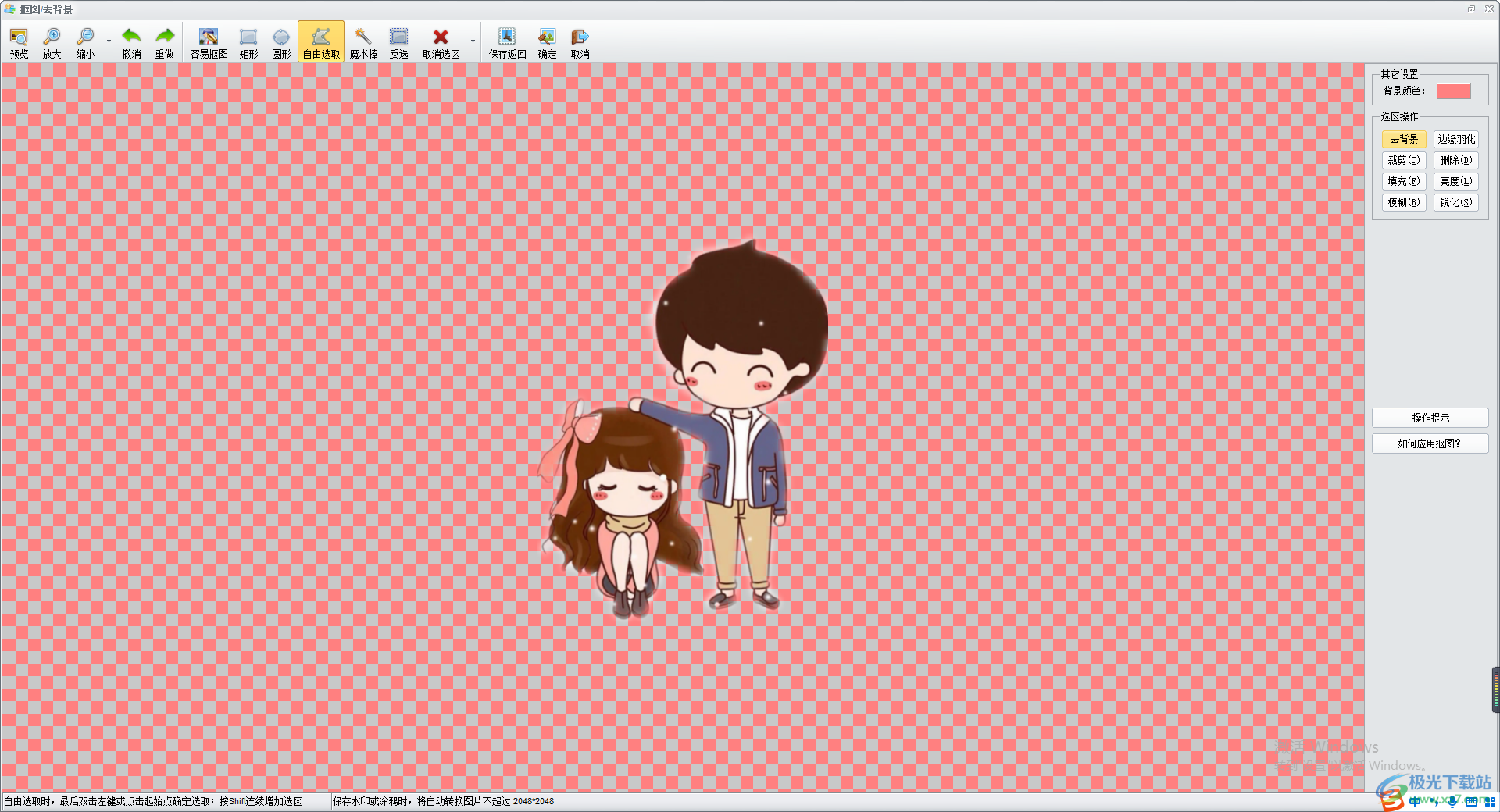
方法步骤
1.将isee图片专家双击打开之后,在页面上找到存放图片的文件夹,将该文件夹打开,选择自己需要进行编辑的图片,将该图片双击一下进入到编辑页面中。

2.进入之后,我们需要将菜单栏中的【图像调整】选项卡进行点击。

3.随后,在打开的下拉选项中,我们需要选择【抠图去背景】选项进行鼠标左键点击。

4.接着,我们就会进入到抠图背景的页面中,在该页面中将【自由选取】工具进行点击,随后在图片上将图片上的人物框选出来。

5.这时在右侧的页面窗口中,我们将右侧的【去背景】按钮进行点击一下。

6.这时在打开的窗口中,我们将【未选取区域】进行勾选,之后点击确定按钮进行去除背景。

7.这时你可以看到我们的图片的背景颜色已经去除了,然后你可以给图片进行背景颜色的更换,点击右上角的【背景颜色】按钮。

8.在打开的窗口中可以选择自己喜欢的颜色进行设置,选中颜色之后点击确定按钮即可进行设置。

9.完成之后,我们可以将上方的【保存返回】按钮进行点击,即可将该图片进行保存。
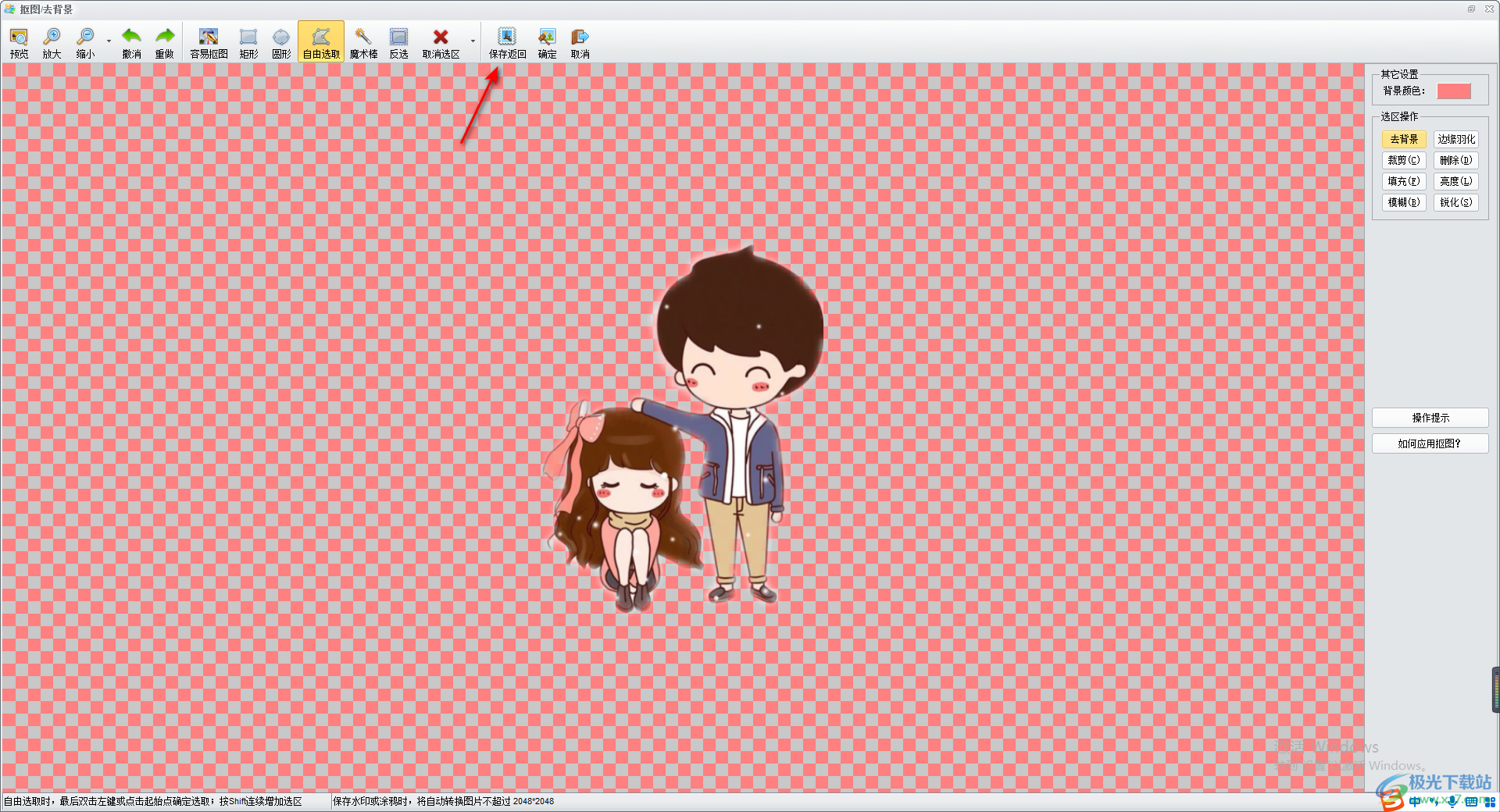
以上就是关于如何使用isee图片专家修改照片底色的具体操作方法,在使用该软件的时候,如果想要对图片进行一些修改和处理,那么可以进入到编辑页面中进行相应的设置就好了,该软件提供的功能是很丰富的,操作起来也不会觉得很复杂,感兴趣的话可以操作试试。
